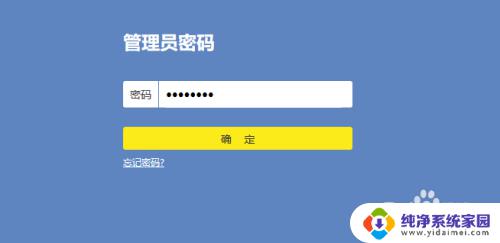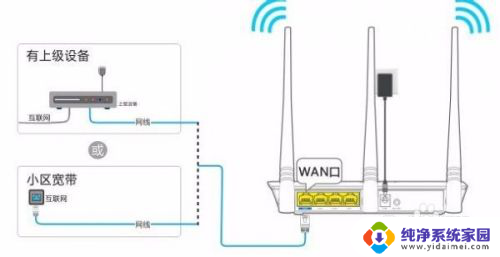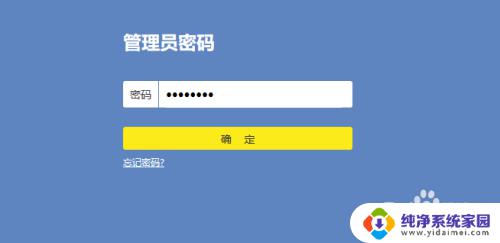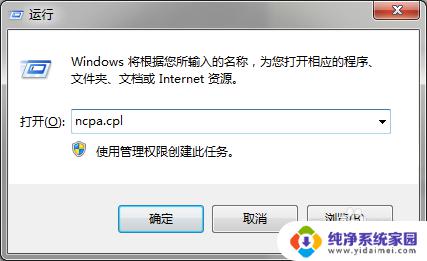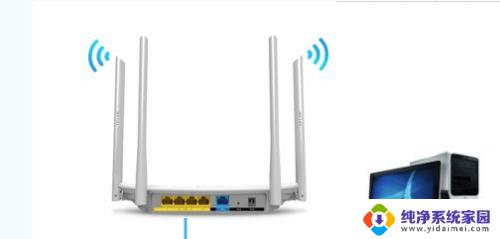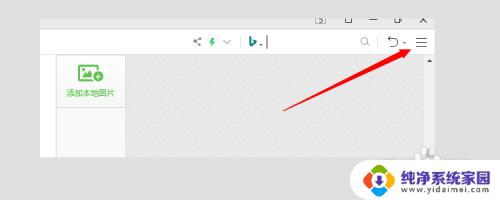电脑360无线wifi怎么设置 360安全路由器使用教程
随着科技的迅猛发展,电脑已经成为我们日常生活不可或缺的工具之一,而使用无线WiFi已经成为了现代人连接网络的主要方式之一。对于一些新手来说,如何正确设置电脑360无线WiFi却是一个令人头痛的问题。为了解决这个问题,360安全路由器诞生了。它不仅提供稳定的无线网络连接,还具备强大的安全性能,保障用户的上网安全。本文将为大家详细介绍电脑360无线WiFi的设置方法和360安全路由器的使用教程,帮助大家轻松上手。
分别是:
1、正确安装360安全路由器;
2、设置电脑IP地址(自动获取IP地址);
3、360安全路由器上网设置;
4、检测360安全路由器是否设置成功。下面分步骤详细为大家讲解。
第一步、正确安装360安全路由器
有线连接
(1)、宽带是电话线接入时:请准备2根较短的网线,360安全路由器的WAN口用网线连接宽带猫(ADSL Modem)。电脑用网线连接到360路由器LAN1、LAN2接口中任意一个,连接方式
路由器安装连接示意图(电话线上网)
(2)、宽带是光纤接入时:请准备2根网线,360安全路由器的WAN口用网线连接光猫。电脑用网线连接到360路由器LAN1、LAN2接口中任意一个,连接方式
路由器安装连接示意图(光纤上网)
(3)、宽带是入户网线接入时:把运营商提供的入户网线连接到360安全路由器的WAN口。电脑用网线连接到360路由器LAN1、LAN2接口中任意一个,连接方式
路由器安装连接示意图(网线入户上网)
无线连接
如果准备用手机、笔记本电脑来配置360安全路由器,需要先把WAN口连接宽带网线(宽带猫、光猫、入户网线);然后手机/笔记本电脑搜索并连接前缀名为“360WiFi”的信号。
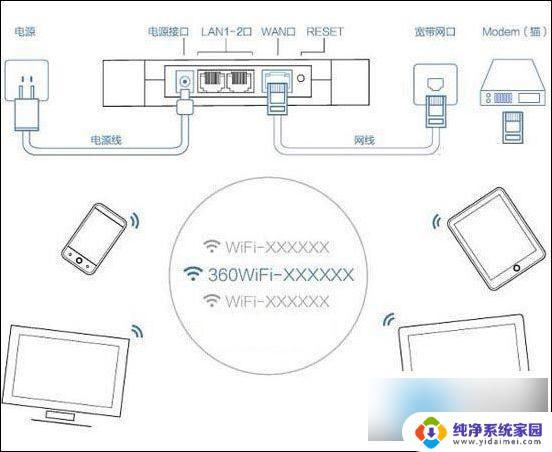
注意问题:
(1)、ADSL Modem(猫),光纤猫和入户网线是目前国内宽带接入的三种方式,大家根据自己的接入方式选择一种即可。
(2)、按照上面的方式连接360安全路由器后,电脑暂时就不能上网了,当路由器完成上网设置后,电脑自动就可以上网了,不再需要使用电脑上的“宽带连接”来拨号上网了。
(3)、请确保用来连接电脑-路由器;路由器-猫(光猫)的网线是可以正常使用的;如果网线有问题,可能会导致无法登录到360安全路由器的设置界面,或者设置后无法上网的问题。
第二步、设置电脑IP地址(自动获取IP地址)
在对360安全路由器进行设置之前,需要先把电脑的IP地址设置为自动获得,;
电脑本地IP设置为自动获取
一般情况电脑IP地址默认就是自动获取,不过为了保险起见,建议大家检查设置一下;如果不知道怎么设置,请参考教程:【 电脑自动获取IP地址的设置方法(图文) 】
第三步、360安全路由器上网设置
1、打开电脑浏览器,在浏览器地址栏中输入:luyou.360.cn 或者 192.168.0.1,然后按下键盘中的Enter,会出现的页面。

2、点击“立即开启”,
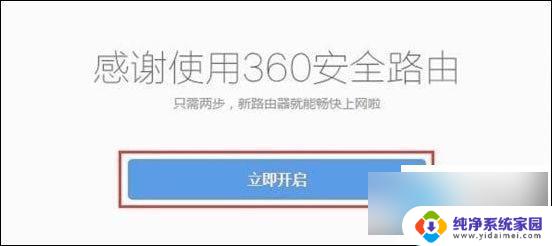
3、360安全路由器会自动检测上网方式,;
4、360安全路由器上网设置
(1)、宽带PPPoE
在开通宽带的时候,宽带运营商提供了宽带账号、宽带密码给你。并且在未使用路由器上网时,电脑上需要用“宽带连接”(或者类似的拨号程序),填写宽带账号、密码进行拨号上网。
那么在设置360安全路由器上网时,就应该选择:宽带PPPoE——>在“宽带帐号”填写:运营商提供的上网账号——>在“宽带密码”填写:运营商提供的上网密码——>点击“立即开始上网”。
注意问题:宽带帐号、宽带密码由你的宽带运营商提供,一定要填写正确。如果填写错误,是不能上网的;据统计,75%以上的用户,都是因为把宽带账号和密码填写错误,导致设置后不能上网。
(2)、动态IP上网
在开通宽带的时候,运营商为提供任何信息给你;在没有用路由器的情况下,把宽带网线连接到电脑就能上网。
那么在设置360安全路由器上网时,就应该选择:动态IP上网——>点击“立即开始上网”。
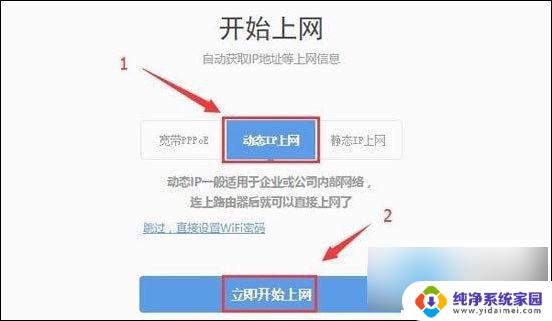
注意问题:当把360安全路由器作为二级路由器使用时,即把360安全路由器连接到已经可以上网的路由器、交换机下面时,也应该选择:动态IP上网。
(3)、静态IP上网
开通宽带的时候,运营商会提供一个静态IP地址、子网掩码、默认网关、DNS信息给你。在未使用路由器时,需要在电脑本地连接(以太网)中,填写宽带运营商提供的静态IP地址信息,然后电脑才能上网。
那么在设置360安全路由器上网时,就应该选择:静态IP上网——>然后填写宽带运营商提供的IP地址、子网掩码、默认网关、DNS。
5、点击“立即开始上网”后,路由器会自动进行连接,;
6、当360安全路由器连接成功后,就会提示设置“WiFi名称”、“WiFi密码”,按照提示设置。
注意问题:
(2)、WiFi名称,建议用字母、数字设置,不要用中文汉字。
(3)、WiFi密码,建议用大写字母 小写字母 数字 符号的组合来进行设置。
7、等待WiFi配置成功
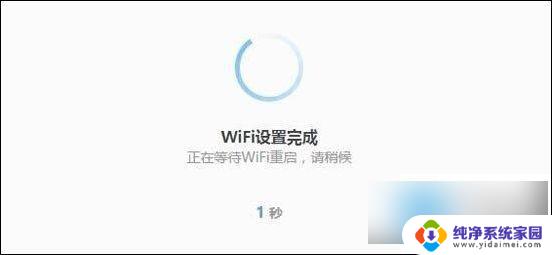
第四步、检测360安全路由器是否设置成功
1、输入WiFi密码,重新登录到360路由器的设置页面。
2、查看“连接状态”,如果显示:正常,说明360安全路由器上网设置成功,可以正常使用了。
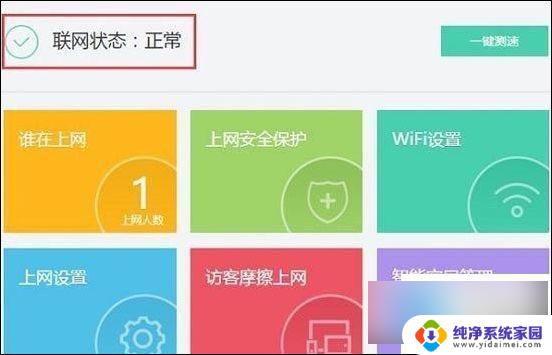
值得注意的是:
1、在我们成功完成对路由器设置之后,电脑每次开机是不需要点击“宽带连接”拨号上网的,开机之后即可上网。
2、上网方式选择错误导致无法设置完成之后仍无法使用上网。请按照上面文章中介绍的方式,判断你自己的宽带类型;如果还是无法判断,请致电你的宽带运营商客服,咨询客服人员。
3、不确定宽带账号、密码是否正确,可以致电你的宽带运营商查询核实。
以上就是电脑360无线wifi设置的全部内容,如果遇到这种情况,可以按照以上操作进行解决,非常简单快速,一步到位。